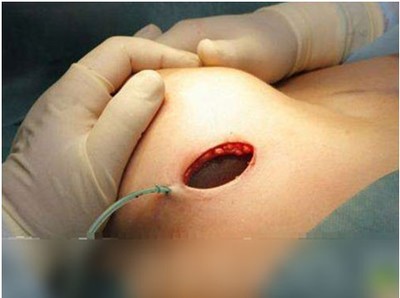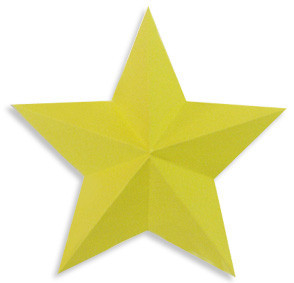近几天有几位学生询问我关于怎样制作进入QQ空间时的那种动态效果。
其实,用flash中最简单的遮罩动画就能实现。
七年级的学生还没有接触flash,可以参考我前面的介绍flash软件的文章,熟悉好基础知识之后再来做这个练习就非常简单了。
步骤:
1、打开一个空白的flash文档。
2、新建一个元件。方法:
“插入”菜单→“新建元件”→改名为“圆”,类型为“图形”→“确定”,如下图:
‚选择工具箱中的“椭圆”工具,将笔触颜色选择为无,即在下图中方框带一红色斜线的部位点选。
ƒ在舞台中按住鼠标左键,拖动出一个合适的椭圆形。
新建完的元件在库中(可以单击“窗口”菜单,单击“库”,打开库面板,也可以直接按键盘上的F11键打开库面板。)库面板如下图:
3、回到场景中,把需要的背景图片导入到库(文件→导入到库,然后选择自己喜欢的图片)
4、右键单击导入的图片,查看属性。我们可以看到它的大小是410*604像素。
点击“修改”菜单,然后选择“文档”,更改文档的大小。把文档的大小设置成和图片一样大。(改成一样大小的原因在于,做好的动画效果能够完全播放,如果大小不一,那么放映的时候你就会看到旁边有空隙,影响效果。)
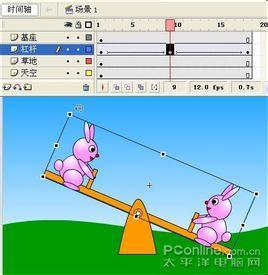
在这里背景颜色同样可以做修改;帧频也可以做修改。(一般默认为每秒12帧)
5、将工具换回箭头工具(如下图1)把元件拖入场景里面(如下图2)。
按照下图3的方法,选择“水平居中”“垂直居中”将背景图层的位置于舞台对齐。
图1
图2
图3
6、在图层一上添加一个图层,改名为“遮罩”。
点击选择该层的第一帧中,将“圆”元件拖放到舞台中。
7、设置动画。分别在两个图层的100帧处插入关键帧。
点击选中“遮罩”图层的100帧,并用任意变形(如下图)工具将“圆”拉大。
然后在“遮罩”图层里面创建补间动画。
选中“遮罩”图层,右键单击------遮罩层。变成如下图样子:。
按住ctrl+enter进行测试。效果就出来了。
是不是很简单!!~~
 爱华网
爱华网